Mengapa Xbox One Anda Menyala Sendiri (Dan 10 Cara Memperbaiki Masalah)
Diterbitkan: 2023-02-05Konsol game Xbox One yang menyala dengan sendirinya merupakan pengalaman yang membuat frustrasi—atau bahkan menakutkan—. Masalah ini dapat disebabkan oleh berbagai faktor, seperti tombol atau pengontrol daya yang tidak berfungsi, kesalahan perangkat lunak, atau cara pengaturan manajemen daya konsol Anda.
Dalam panduan pemecahan masalah ini, kami akan membahas beberapa penyebab umum masalah ini dan memberikan solusi untuk membantu menyelesaikan masalah dan mengembalikan Xbox One Anda agar berfungsi dengan baik.

1. Bersihkan Tombol Daya Kapasitif Xbox Anda
Jika Anda memiliki Xbox One asli, Anda mungkin menyukai fakta bahwa ia memiliki tombol daya kapasitif yang dapat Anda sentuh untuk menghidupkan atau membangunkan konsol Anda. Namun, tombol yang sama memiliki reputasi terkenal untuk menghidupkan dan mematikan konsol tanpa masukan pengguna.
Misalnya, seekor anjing menggosokkan hidungnya ke tombol, kabel terbentur, atau pelepasan statis dari debu permukaan semuanya dapat menyebabkan Xbox One Anda menyala sendiri.
Jika itu terdengar seperti kemungkinan alasan, bersihkan bagian depan Xbox One Anda dengan kain mikrofiber, lepaskan semua kabel di sekitarnya, dan jauhkan konsol dari jangkauan hewan peliharaan dan anak kecil.
2. Periksa Pengontrol Nirkabel Xbox Anda
Masalah perangkat keras atau perangkat lunak dengan Pengontrol Nirkabel Xbox Anda juga dapat menyebabkan Xbox One Anda menyala dengan sendirinya. Untuk memverifikasi, keluarkan baterai AA dari pengontrol untuk menonaktifkannya.

Jika itu menghentikan konsol Anda untuk melakukan booting secara acak, kemungkinan besar Anda berurusan dengan pengontrol yang salah. Perbaiki pengontrol Xbox yang tidak berfungsi atau hubungi pengecer Xbox Anda untuk perbaikan atau penggantian.
3. Periksa Kontrol HDMI TV Anda
Sebagian besar televisi dilengkapi dengan fitur yang disebut HDMI-CEC (Kontrol Elektronik Konsumen) yang secara otomatis menyalakan konsol game yang kompatibel dan periferal lain yang terhubung. Buka pengaturan TV Anda, nonaktifkan HDMI-CEC, dan periksa apakah ada bedanya.
Catatan : Hanya Xbox One X yang mampu berkomunikasi dengan TV melalui HDMI-CEC. Konsol Xbox One dan Xbox One S asli tidak mendukung fitur ini.
4. Nonaktifkan Nyalakan Xbox Melalui Kinect
Jika Anda menggunakan Kinect dengan Xbox One Anda, itu akan menghidupkan konsol Anda jika mendeteksi kata-kata "Xbox One turn on," "Xbox on" atau yang serupa dari sekitarnya. Untuk menghentikan itu:
- Tekan tombol Xbox di Pengontrol Xbox One Anda.
- Beralih ke tab Profil & Sistem .
- Pilih Pengaturan .
- Pilih Umum di sidebar.
- Pilih Mode daya dan mulai .
- Nonaktifkan opsi berlabel Wake up Xbox dengan mengatakan "Hey Cortana , Xbox on ."
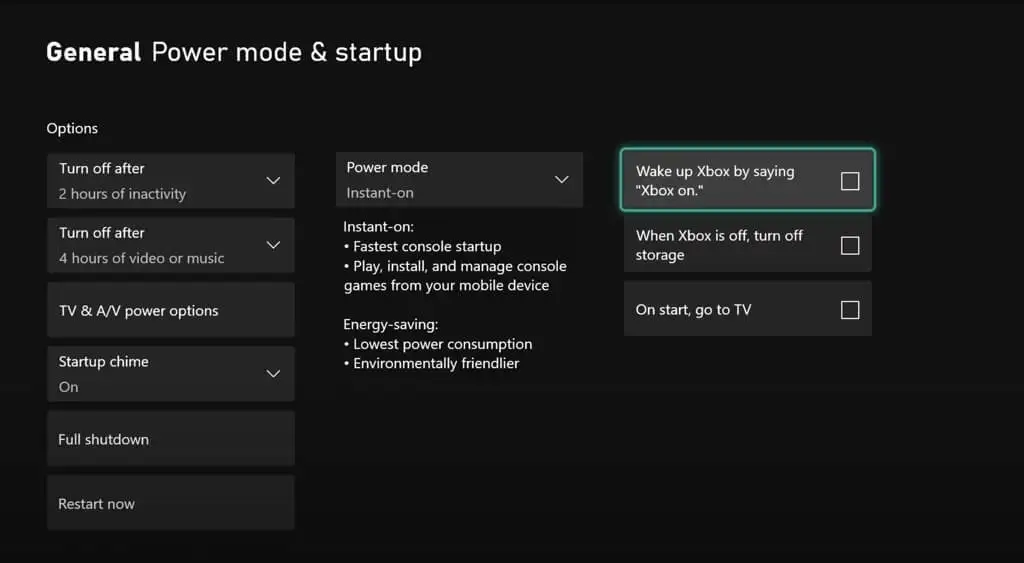
5. Perbarui Konsol Xbox One Anda
Jika tidak ada saran di atas yang berlaku, Anda mungkin menghadapi kesalahan pada perangkat lunak sistem. Perbarui konsol Xbox Anda ke firmware terbaru dan versi perangkat lunak sistem dan lihat apakah itu membantu.
Untuk melakukannya, pastikan konsol Anda terhubung ke Wi-Fi, lalu:
- Tekan tombol Xbox .
- Pilih Pengaturan di bawah Profil & Sistem .
- Pilih Sistem .
- Pilih Pembaruan .
- Tunggu hingga Xbox Anda memindai pembaruan.
- Instal pembaruan yang tertunda.
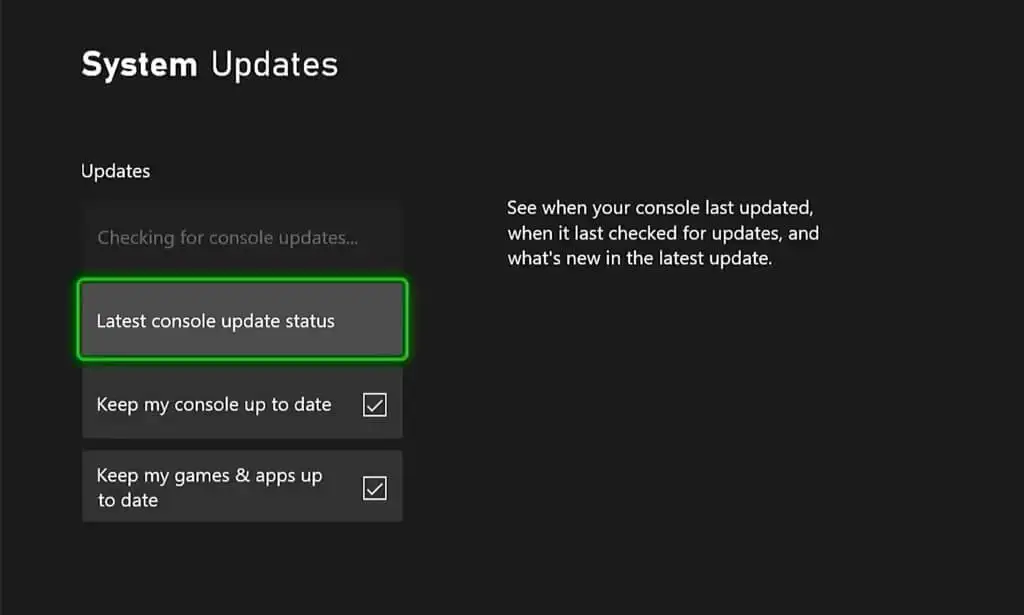
6. Nonaktifkan Pembaruan Xbox One Otomatis
Berbicara tentang pembaruan, Xbox One Anda dapat diatur untuk memperbarui sendiri secara otomatis saat Anda tidak menggunakannya secara aktif. Masalahnya adalah hal itu dapat menyebabkan konsol Anda menyala pada jam-jam aneh, bahkan di tengah malam.

Untuk menonaktifkan pembaruan sistem otomatis, Anda harus:
- Tekan tombol Xbox dan buka Profil & Sistem > Pengaturan > Sistem .
- Pilih Pembaruan .
- Hapus centang pada kotak di sebelah Selalu perbarui konsol saya .
7. Hentikan Aplikasi Xbox Dari Menyalakan Konsol Anda
Jika Anda memasang aplikasi Xbox di iPhone atau Android, selalu ada kemungkinan aplikasi tersebut bermasalah dan menyalakan Xbox One Anda dari jarak jauh. Coba nonaktifkan pengaturan berikut.
- Tekan tombol Xbox .
- Pilih Pengaturan di bawah Profil & Sistem .
- Pilih Pengaturan .
- Pilih Perangkat & Koneksi .
- Pilih Fitur jarak jauh .
- Pilih preferensi aplikasi Xbox .
- Aktifkan opsi Jangan izinkan aplikasi Xbox terhubung .
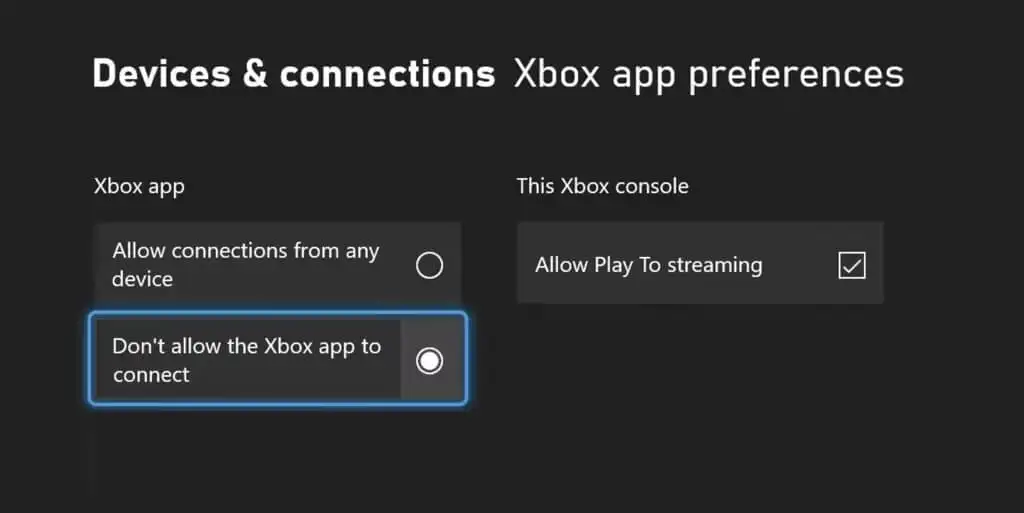
8. Hard Reset dan Power Cycle Your Xbox One Console
Hard reset Xbox One Anda membersihkan cache sistemnya dan merupakan cara terbaik untuk mengatasi masalah yang muncul secara acak di konsol. Cukup tekan dan tahan tombol Daya selama 10 detik hingga konsol Anda melakukan boot ulang.
Selain itu, sebaiknya atur ulang catu daya Xbox One. Untuk melakukannya:
- Tekan tombol Xbox .
- Pilih Profil & Sistem.
- Pilih Daya > Matikan .
- Cabut kabel daya konsol.
- Tunggu setidaknya satu menit dan pasang kembali.
9. Nonaktifkan Mode Instant-On Xbox Anda
Secara default, Xbox One Anda menggunakan pengaturan manajemen daya yang disebut Instant-on yang masuk saat tidak digunakan. Ini menggunakan sedikit daya tetapi membuat periferal seperti Kinect tetap waspada.
Seperti namanya, Instant-on dapat menghidupkan konsol Anda dengan cepat, dan bahkan membangunkannya secara otomatis untuk menjalankan fitur seperti pembaruan otomatis. Pertimbangkan beralih ke mode daya alternatif—Hemat energi—untuk mencegahnya.
- Buka Pengaturan .
- Pilih Umum .
- Pilih Mode daya dan mulai .
- Pilih mode Daya dan alihkan dari Instant On ke Hemat energi .
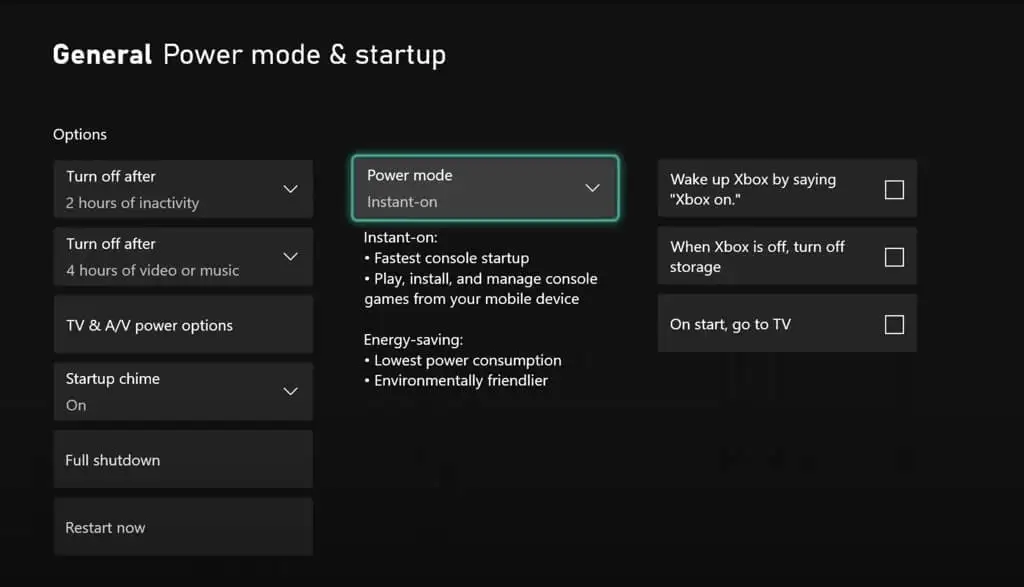
10. Reset Pabrik Konsol Xbox One
Pertimbangkan untuk mengatur ulang Xbox One Anda ke default pabrik jika terus menyala secara otomatis. Anda dapat memilih untuk menyimpan game dan aplikasi yang terinstal, tetapi prosesnya akan menghapus akun dan menyimpan game Anda. Itu seharusnya tidak menjadi masalah karena penyimpanan Anda disinkronkan ke Xbox Live secara default, yang berarti Anda bisa mendapatkannya kembali setelah Anda masuk lagi.
- Buka Pengaturan dan pilih Umum .
- Pilih Info Konsol .
- Pilih Setel Ulang dan Simpan Game & Aplikasi Saya . Alternatifnya, pilih Atur Ulang dan Hapus Semuanya jika Anda lebih suka pengaturan ulang menyeluruh.
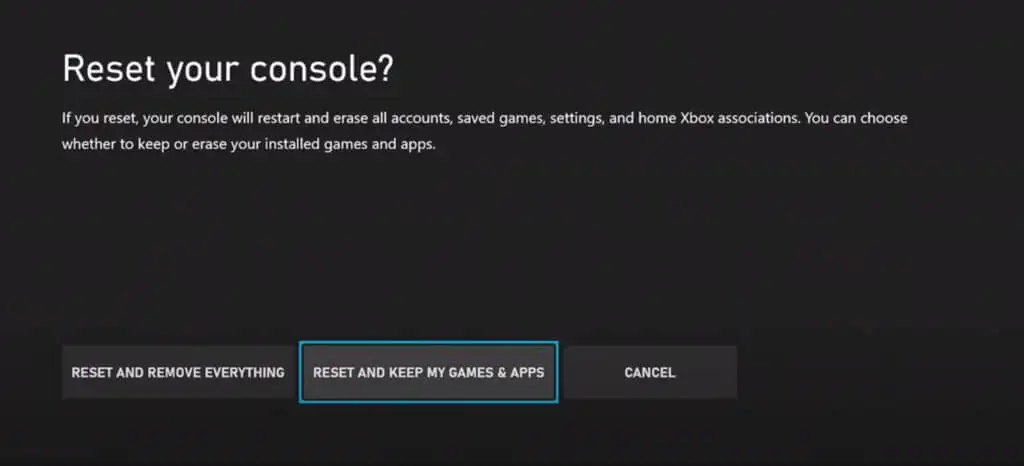
Untuk petunjuk langkah demi langkah yang komprehensif dan metode alternatif, lihat panduan kami untuk mengatur ulang pabrik Xbox One atau Xbox Series X.
Xbox One Anda Tidak Menyala Sendiri Lagi
Anda telah menyelesaikan semua kemungkinan perbaikan, dan mudah-mudahan, Anda berhasil mengidentifikasi dan menyelesaikan masalah apa pun yang menyebabkan Xbox One Anda menyala dengan sendirinya.
Namun, jika masalah berlanjut, Anda mungkin berurusan dengan unit Xbox One yang rusak. Jika demikian, hubungi Dukungan Microsoft untuk saran pemecahan masalah lebih lanjut.
